วิธีเชื่อมต่อฮาร์ดไดรฟ์เก่าผ่าน USB: คำแนะนำจากผู้เชี่ยวชาญ
มีหลายวิธีในการเชื่อมต่อฮาร์ดไดรฟ์เก่าผ่าน USB ตัวเลือกที่ถูกที่สุดคือการซื้ออะแดปเตอร์พิเศษ หากคุณต้องการบรรจุไดรฟ์ภายนอกคุณควรพิจารณาคอนเทนเนอร์ (BOX) สุดท้ายนี้ มีการใช้แท่นวางพิเศษเพื่อเชื่อมต่อไดรฟ์หลายตัว - อุปกรณ์เหล่านี้และอุปกรณ์อื่น ๆ จะกล่าวถึงด้านล่าง
เนื้อหาของบทความ
การใช้อะแดปเตอร์พิเศษ
นี่เป็นวิธีที่ง่ายที่สุดที่ไม่ต้องใช้ค่าใช้จ่ายพิเศษใดๆ ข้อเสียเปรียบหลักคือดิสก์ไม่ได้ถูกสร้างขึ้นภายใน โดยเปิดรับอิทธิพลจากฝุ่น น้ำ และกลไกโดยสิ้นเชิง ขอแนะนำให้วางไว้ในที่เข้าถึงยากและคลุมด้วยถุงเช่น
อะแดปเตอร์สำหรับเชื่อมต่อไดรฟ์เป็นสายเคเบิลมาตรฐานพร้อมขั้วต่อ USB และ SATA หรือที่เรียกว่า IDE โดยปกติแล้วอุปกรณ์จะมีเครื่องหมายที่สอดคล้องกันตามที่แสดงในรูปภาพ

หากต้องการเชื่อมต่อ คุณจะต้อง:
- เชื่อมต่อไดรฟ์เข้ากับคอมพิวเตอร์ USB หรือแล็ปท็อป
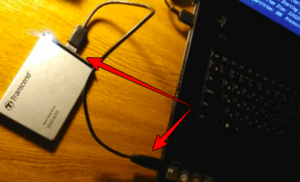
- เปิด File Explorer บนอุปกรณ์ของคุณ
- หากดิสก์ใหม่ไม่อยู่ในส่วน "My Computer" ให้ไปที่การจัดการดิสก์และฟอร์แมต
- หากดิสก์ปรากฏขึ้น คุณจะสามารถใช้งานได้ตามปกติ
คุณสามารถซื้ออะแดปเตอร์ได้ที่ร้านขายอุปกรณ์อิเล็กทรอนิกส์ทุกแห่ง นอกจากนี้ยังควรจดจำประเด็นสำคัญหลายประการ:
- อินเทอร์เฟซอุปกรณ์ – ตัวเลือก SATA หรือ IDE มีความเหมาะสม

- ขนาดดิสก์ (เป็นนิ้ว) ดังนั้นไดรฟ์ขนาด 2.5 นิ้วจึงเหมาะสำหรับแล็ปท็อปและไดรฟ์ขนาด 3.5 นิ้วสำหรับคอมพิวเตอร์ในกรณีหลังนี้จำเป็นต้องใช้แหล่งพลังงานเพิ่มเติม ในขณะที่ในกรณีแรกไม่จำเป็นต้องใช้

- โปรดทราบว่าชิ้นส่วนต่างๆ รองรับอินเทอร์เฟซที่แตกต่างกัน - USB เวอร์ชัน 2.0 หรือ 3.0 ยิ่งกว่านั้นยังเข้ากันได้แบบย้อนหลัง - เมื่อเชื่อมต่อแล้ว อะแดปเตอร์ทุกประเภทก็ใช้งานได้ แต่ 2.0 ทำงานช้าลงประมาณ 2-3 เท่าซึ่งต้องนำมาพิจารณาด้วย
การใช้ภาชนะ (BOX)
ในกรณีนี้ดิสก์ไม่ได้อยู่ข้างนอก แต่อยู่ข้างใน ดังนั้นจึงได้รับการปกป้องอย่างดีจากฝุ่น ความชื้น และอิทธิพลอื่นๆ หากต้องการคุณสามารถพกพาติดตัวไปด้วยได้ง่ายเช่นกับแล็ปท็อป ทางเลือกของคอนเทนเนอร์มีขนาดค่อนข้างใหญ่ - มาสำหรับอินเทอร์เฟซทั้งสองประเภท (IDE, SATA) และอาจมีหรือไม่มีแหล่งจ่ายไฟเพิ่มเติม เมื่อเลือกอุปกรณ์คุณต้องคำนึงถึงความหนาของดิสก์ซึ่งเป็นสิ่งสำคัญสำหรับรุ่น 2.5 นิ้ว กระบวนการติดตั้งนั้นค่อนข้างง่าย - ขั้นตอนหลักมีลักษณะดังนี้:
- เลื่อนฝาไปด้านข้าง
- ติดตั้งดิสก์
- ปิดฝาแล้วเชื่อมต่อกับพีซีหรือแล็ปท็อป
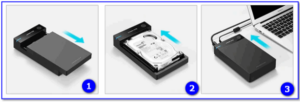
การใช้สถานีเชื่อมต่อ
วิธีที่ดีที่สุดสำหรับกรณีเหล่านั้นเมื่อคุณต้องการเชื่อมต่อไม่ใช่เพียงตัวเดียว แต่ต้องใช้ฮาร์ดไดรฟ์ 2-3 ตัว สามารถทำได้ที่บ้านเท่านั้นเช่น ตัวเลือกแบบอยู่กับที่ไม่ได้จัดเตรียมไว้สำหรับการขนส่งที่รวดเร็ว แท่นวางจะถูกเลือกขึ้นอยู่กับความต้องการของคุณ โดยเลือกพอร์ตที่ต้องการ เช่น USB หรือ X-Memory
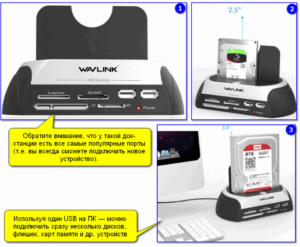
นอกจากนี้ยังควรพิจารณาว่าสถานีเชื่อมต่อบางแห่งมีช่องซึ่งคุณสามารถเชื่อมต่อไดรฟ์ได้มากกว่า 2 ตัว อุปกรณ์ที่มีการเชื่อมต่อไร้สายผ่าน Bluetooth และถ่ายโอนข้อมูลผ่าน Wi-Fi นั้นสะดวกสบาย
การเชื่อมต่อไดรฟ์เก่าสามารถทำได้หลายวิธี คุณสามารถเลือกตัวเลือกใดก็ได้ แต่คุณต้องคำนึงถึงประเภทของตัวเชื่อมต่อขนาดของอุปกรณ์และความเร็วของการทำงานของอุปกรณ์ด้วย




